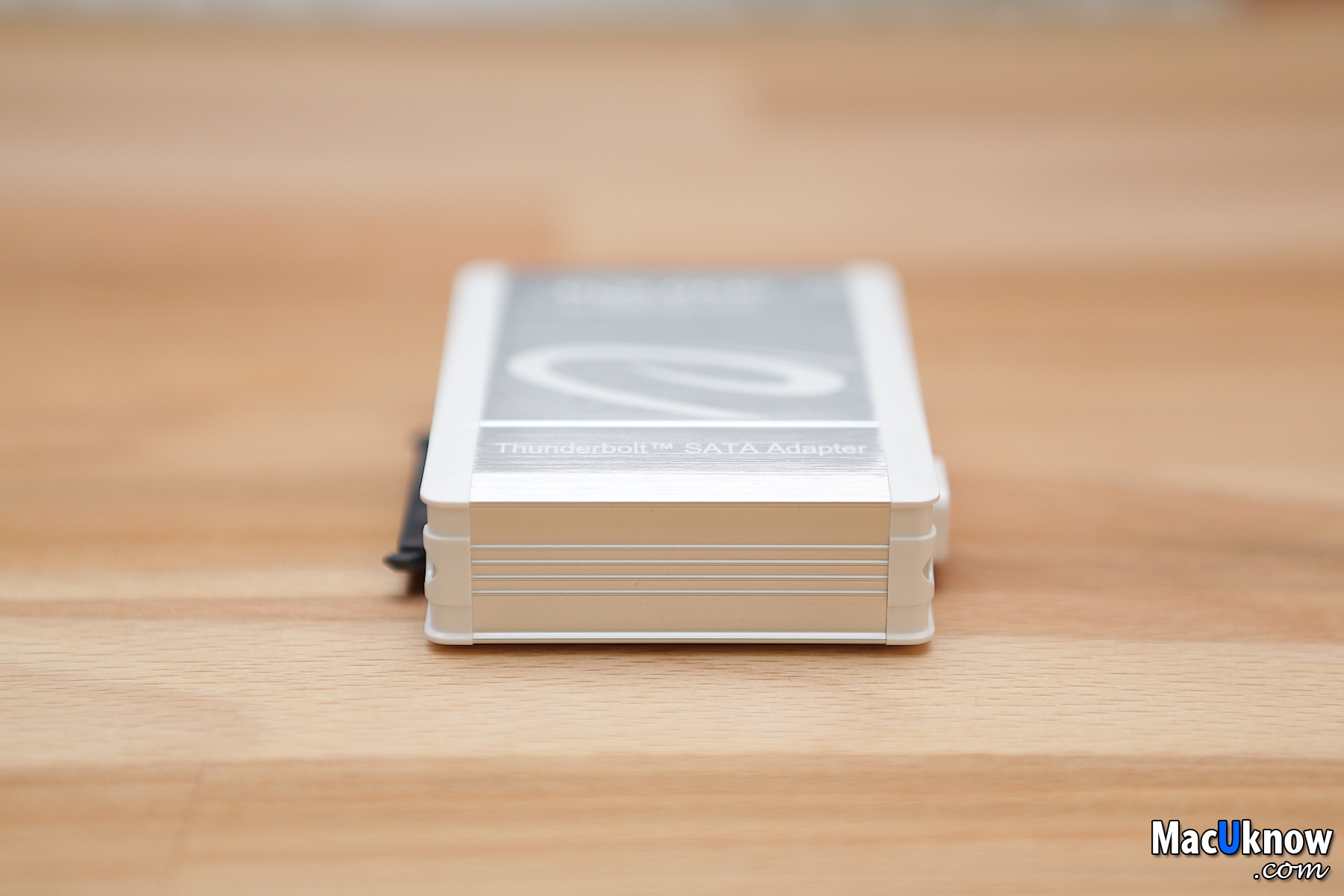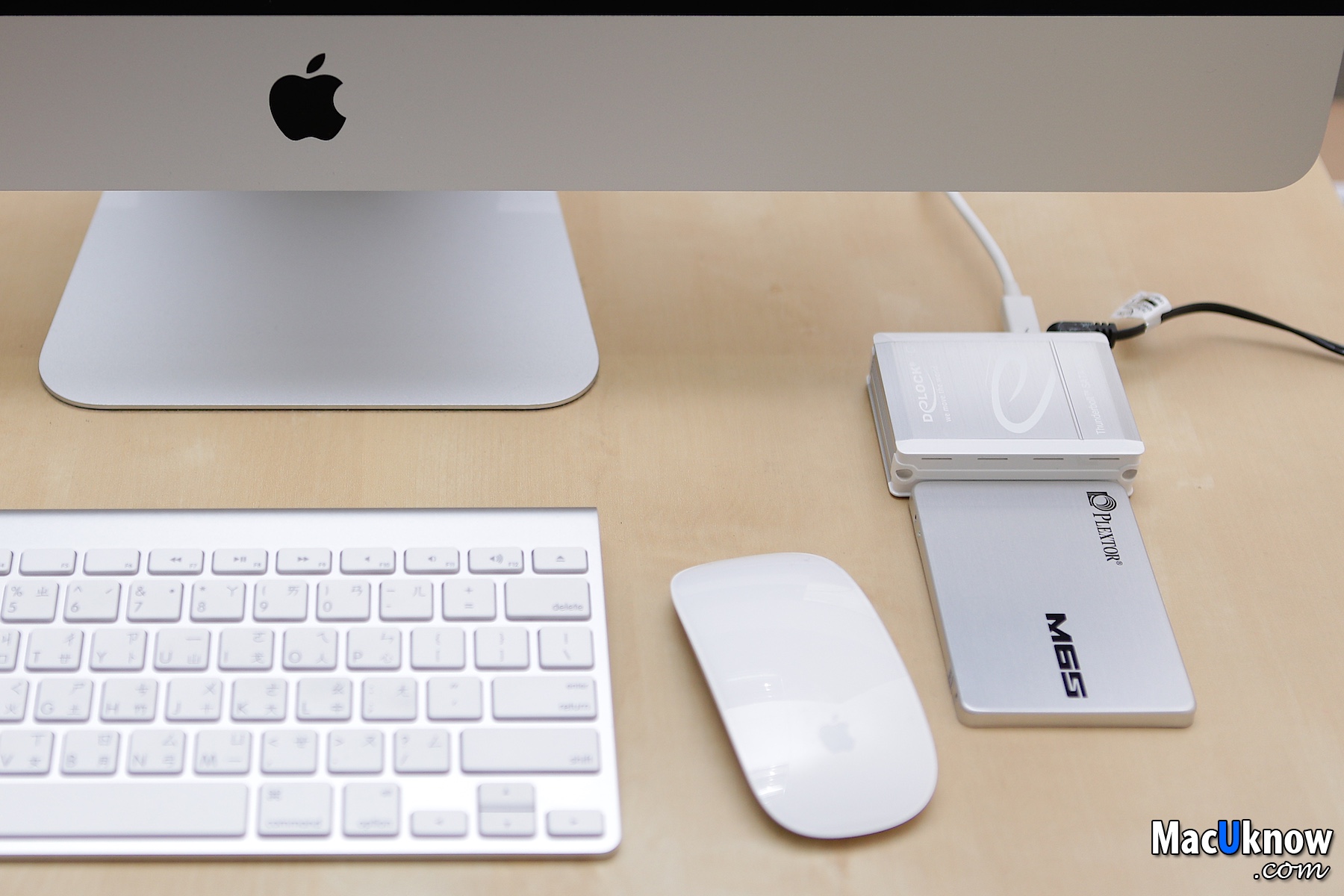[開箱] Delock Thunderbolt to SATA硬碟外接轉接器!
近期消費者對於『業務配合文』相當敏感,為了避免消費者有疑慮,MacUknow將會清楚標示出文章的一些資訊,之前的開箱測試文,也會陸續補上資訊,讓消費者放心。
MacUknow撰寫此篇開箱、測試文章目的,是因為MacUknow經營的『MacUknow線上購物』有上架販售這些商品,希望讀者在購買前,能夠取得足夠的商品資訊,等於是幫大家先做功課,若大家認為資訊夠清楚,商品也符合需求,歡迎支持,並在我們MacUknow線上購物平台購買,感謝大家!MacUknow會持續為大家找尋優質商品,並且販售前盡可能幫大家做功課的。 |
之前有朋友問Stanley,有沒有Thunderbolt的外接盒,但是只要裝一顆2.5吋SSD就好,因為他想要把他的iMac改用這個Thunderbolt外接盒來做開機碟,這樣也許速度會快很多。
Stanley想了一下,因為AKiTiO的Thunderbolt外接盒,最少也是雙碟,而Buffalo雖然有一顆單2.5吋的Thunderbolt外接硬碟,但是裡面的傳統硬碟不能自由更換,所以速度也不夠快,所以解決方案只想到,要使用之前介紹過的『AKiTiO Thunder SATA Go』來做。
但後來有廠商介紹給Stanley今天要介紹的主角,是一個德國的品牌Delock出品的『Thunderbolt to SATA硬碟外接轉接器』,因為有獨立電源供應器,所以連3.5吋的硬碟都可以隨插,透過Thunderbolt連到電腦,實用性來說,比AKiTiO Thunder SATA Go好一點,所以就和廠商借來開箱測試一下啦!
▼外盒外觀,包裝質感上雖然差了一些,不過也許因為這個產品是走實用工具路線,所以沒有那麼重視囉。
▼開箱!打開紙盒包裝,拉出抽屜~
▼以下是所有的內容物:Delock Thunderbolt to SATA硬碟外接轉接器本體、外接電源供應器、說明書、簡易攜行袋、Windows用的驅動程式光碟片。是的,請注意,這個轉接器本身並沒有附上Thunderbolt傳輸線,需要另外購買喔!
▼先來看這個簡易攜行袋,把轉接器本體從開口處放入即可。
不過Stanley會說這個攜行袋『簡易』就是它連拉鍊都沒有,也無法把電源供應器一起放入,所以很簡易囉。
▼外接電源供應器,這個Delock Thunderbolt to SATA硬碟外接轉接器,一定要接上這個外接電源供應器,才能夠使用喔!
▼電源供應器上的接頭是可以拆換的,原本上面直接安裝是美國和台灣使用的插頭形式,另外還附上一個應該是歐盟的插頭形式。
▼另一端接上轉接器那頭的接頭形式。
▼這個外接電源供應器的規格:DC 12V,2.5A,可以推動3.5吋傳統硬碟沒有問題。
▼Delock Thunderbolt to SATA硬碟外接轉接器本體,是由金屬和塑膠結合的外殼形式,金屬的部份是鋁殼刷髮絲紋,塑膠的部份是白色。
▼從這一側來看,SATA接頭直接外露,這也是Delock Thunderbolt to SATA硬碟外接轉接器主要的用途,讓你可以直接把2.5吋和3.5的SSD、硬碟,直接接上使用!
▼另一側,從左到右的I/O孔,是外接電源孔、Thunderbolt孔和LED指示燈孔。
而塑膠殼四周,可以看到有螺絲孔,但用矽膠軟墊塞住。
▼翻過來看轉接器的底部,有標記I/O孔位的用途。另外,值得注意的是,這個轉接器是『Made in Taiwan』的台灣精品喔!
▼轉接器本體滿輕的,只有69克。
▼拿一顆7mm厚度的2.5吋SSD,和Delock Thunderbolt to SATA硬碟外接轉接器比較一下,讓大家可以知道大小比例。
▼厚度。
▼因為2.5吋的SSD是7mm厚度,如果接上9.5mm厚度的2.5吋硬碟,應該就不會這樣翹起來了。
▼2.5吋SSD接上Delock Thunderbolt to SATA硬碟外接轉接器,和一般USB 3.0外接盒比較一下。
▼整體來說沒有差太多~
但Delock Thunderbolt to SATA硬碟外接轉接器要接上2.5吋或3.5吋的SSD、硬碟,就方便很多,如果要常常抽換SSD或是硬碟的朋友,就會省下很多時間!而且可以很多顆硬碟共用一個轉接器即可。
▼好,接下來我們要來實際測試這個Delock Thunderbolt to SATA硬碟外接轉接器,所以要拿出自己本來就有的Thunderbolt傳輸線囉,注意注意,買這個轉接器,本身是沒有附上任何Thunderbolt傳輸線的喔,需要另外購買!
▼接上2.5吋SSD、電源供應器,最後再透過Thunderbolt傳輸線接上電腦端。接上電源後,轉接器的LED指示燈會亮起綠色。
▼透過Thunderbolt接上電腦端後,SSD開始存取的話,轉接器上的LED指示燈就會閃爍黃光。
▼前面有說了,除了2.5吋的SSD和硬碟之外,這個Delock Thunderbolt to SATA硬碟外接轉接器也可以接3.5吋硬碟!
▼有了這個Delock Thunderbolt to SATA硬碟外接轉接器,所有2.5吋、3.5吋的SSD或硬碟,或是有SATA介面的產品,就可以隨插即用,透過Thunderbolt連接到電腦啦,非常方便!
▼一個實際應用,就是你的iMac,如果內建是5400轉或是7200轉的傳統硬碟,那麼就可以透過Delock Thunderbolt to SATA硬碟外接轉接器,接上一顆SSD來當做開機硬碟,就可以立即將你的iMac效能提昇非常多!
這樣也不需要拆機破壞保固,Thunderbolt也比一般USB 3.0外接盒速度、穩定度都要好,而且目前要找到接上單一顆SSD或是硬碟的Thunderbolt外接盒,應該也只有Delock Thunderbolt to SATA硬碟外接轉接器了(之前Seagate的好像停產了),再加上可以任意插拔更換硬碟,方便度相當不錯!
▼Stanley用這顆PLEXTOR M6S SSD當做iMac的開機碟、開機速度、執行速度,讓iMac效能明顯提昇非常多!
如果換上讀寫速度更快的SSD,相當速度會快更多~
▼如果你是常常需要將各式各樣的2.5吋、3.5吋SSD或硬碟,接上電腦工作的使用者,Delock Thunderbolt to SATA硬碟外接轉接器會讓你事半功倍,方便許多,而且體積小不佔空間,又是透過Thunderbolt連接,穩定度會好很多喔!
好,以上就是Delock Thunderbolt to SATA硬碟外接轉接器的開箱介紹、簡單測試,最後再重提一下Delock Thunderbolt to SATA硬碟外接轉接器的優點和好處:
如果你是常常需要將各式各樣的2.5吋、3.5吋SSD或硬碟,接上電腦工作的使用者,Delock Thunderbolt to SATA硬碟外接轉接器會讓你事半功倍,方便許多,而且體積小不佔空間,又是透過Thunderbolt連接,穩定度會好很多。
再來的實際應用,就是你的iMac,如果內建是5400轉或是7200轉的傳統硬碟,那麼就可以透過Delock Thunderbolt to SATA硬碟外接轉接器,接上一顆SSD來當做開機硬碟,就可以立即將你的iMac效能提昇非常多!
這樣也不需要拆機破壞保固,Thunderbolt也比一般USB 3.0外接盒速度、穩定度都要好,而且目前要找到接上單一顆SSD或是硬碟的Thunderbolt外接盒,應該也只有Delock Thunderbolt to SATA硬碟外接轉接器了(或是AKiTiO Thunder SATA Go可以接單一顆2.5吋)。
但Delock Thunderbolt to SATA硬碟外接轉接器也不是沒有缺點,缺點應該就是沒有附上Thunderbolt傳輸線了,還需要另外添購,算是美中不足的地方,不過整體來說,還是值得推薦給大家的好工具!
2016/4/20補充:
這個Delock外接盒,可以支援把Boot Camp上的Windows安裝到Delock的外接硬碟上,等於可以省下一點內建硬碟的空間,作法是,一樣透過Boot Camp輔助程式來安裝Windows,差別只在安裝Windows的時候,選擇安裝在Delock轉接器的外接硬碟裡即可(如果無法選用的話,先透過Windows的安裝程式,把Delock外接硬碟先刪除所有磁區,分割一個磁區出來,然後格式化,就能夠安裝到那個磁區上了。),之後就可以透過Delock的外接硬碟來執行Windows。
不過,原先透過BootCamp輔助程式切割的內建硬碟磁區,雖然沒有把Windows安裝到那上面,但是也不行透過BootCamp輔助程式把它回復喔,因為一旦回復成單一磁區,Delock外接硬碟上,原先裝好的Windows也無法開機了。等於內建硬碟還是會需要浪費至少20GB的空間,切割給BootCamp。(不過那個20GB的Boot Camp磁區,還是可以拿來存放資料,只是不能刪除而已。)
Delock原廠有針對這個應用,做了一個教學影片,有需要的朋友可以參考:
https://www.youtube.com/watch?v=9d9V8x0PRuo
[工商服務] MacUknow線上購物也有販售此款商品,歡迎參考:
Delock Thunderbolt to SATA硬碟外接轉接器
相關文章
發佈留言 取消回覆
友站推薦


好物推薦
2020 全新登場顯卡外接盒